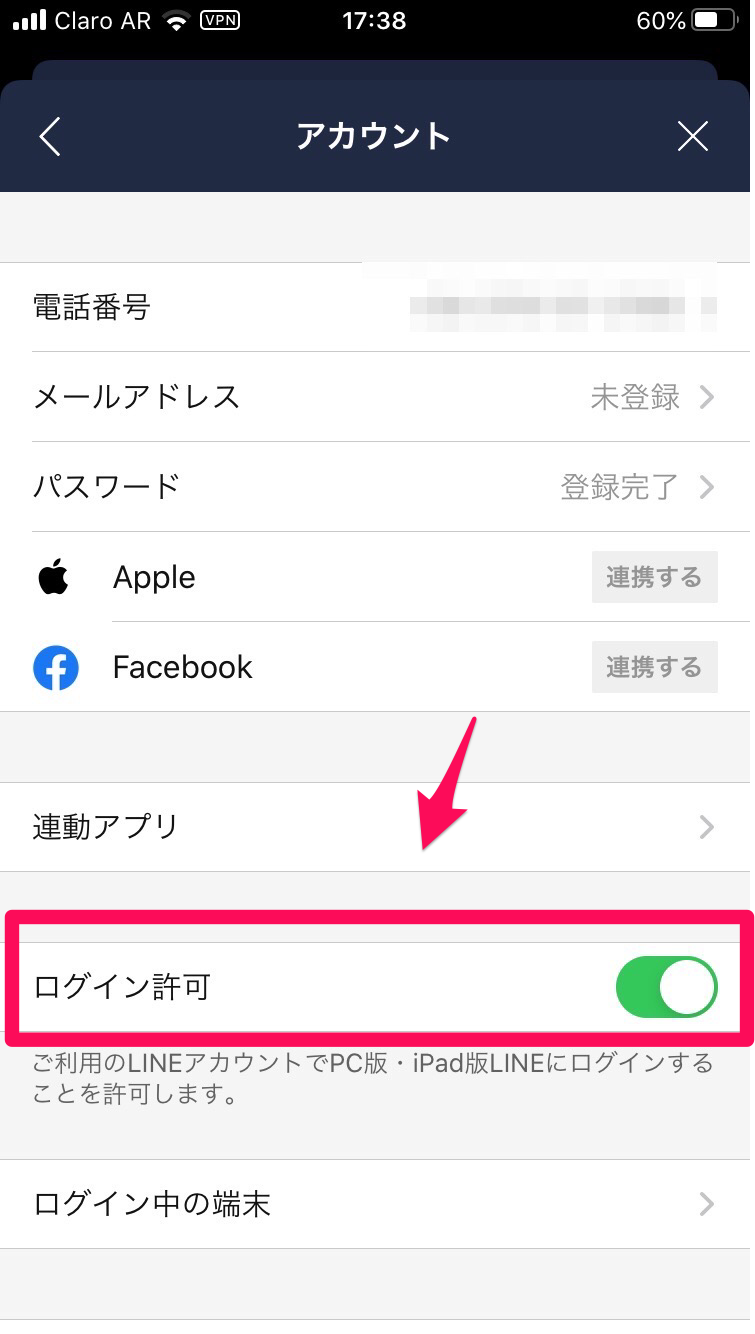【簡単♪】iPhoneを使ってiPadでLINEにログイン・新規登録する方法をご紹介
日本において、最も利用者が多いSNSはLINEです。
大半のLINE利用者は、自分のスマホにLINEアプリをインストールして使用しています。
サイズがコンパクトで持ち運びに便利なだけでなく、モバイル通信で利用できるからです。
しかし、LINEアプリはiPadでも利用できます。
それもすでに持っているLINEアカウントを使って利用できます。
iPadで利用するための設定方法などを、この記事で詳しく説明します。
Contents[OPEN]
スマートフォン版LINEをiPadでも使いたい!
多くのLINE利用者は、iPhoneやAndroidスマホにLINEアプリをダウンロードして使用しています。
しかし、スマホに比べ画面が大きく、仕事や学業でも使用するiPadでLINEを利用できればいいな、と思っている人も多いのではないのでしょうか?
実は、iPhoneだけでなく、iPadでもLINEを利用できます。
スマートフォンと同時にログイン可能
通常、同じアカウントを使って2つのデバイスにログインした場合、2つのデバイスを同時に使うことはできません。
どちらのデバイスでアプリを利用するか、選ばなければなりません。
しかし、LINEアプリは、iPhoneとiPadに同時ログインできます。
同時ログインできれば、臨機応変に友達や顧客とのコミュニケーションを図ることができ、とても重宝します。
ORコードでログインする
FacebookやInstagram、またTwitterといったSNSにログインするには、基本的にメールアドレスとパスワードを使用してログインします。
LINEも同様で、ログイン画面にはメールアドレスと暗証番号の入力バーが表示されます。
ただ、LINEユーザーの中には、iPhoneやAndroidスマホでLINEに新規登録するときに、電話番号だけで登録した人もいるかと思います。
そのため、iPadのLINEアプリを開き、ログイン画面にメールアドレスとパスワードの入力しか表示されなければ、LINEの自分のアカウントにアクセスできません。
しかし、iPadのLINEアプリには、メールアドレスの入力なしでログインする方法があります。
その方法は、QRコードです。
QRコードとは、LINEで友達を追加するためのツールのことです。
LINEアプリ登録者すべてに割り当てられているQRコードを自分のQRコードリーダーで読み込めば、簡単に友達の追加ができる画期的な機能です。
iPadのLINEにログインするときに自分のQRコードをiPhoneで表示し、それをiPadのQRコードリーダーに読み込ませれば、メールアドレスの入力をすることなくログインできます。
QRコードでのiPadのLINEへのログイン方法を説明します。
「友だち追加」画面の上メニューに「QRコード」をタップし、QRコードリーダーを立ち上げましょう。
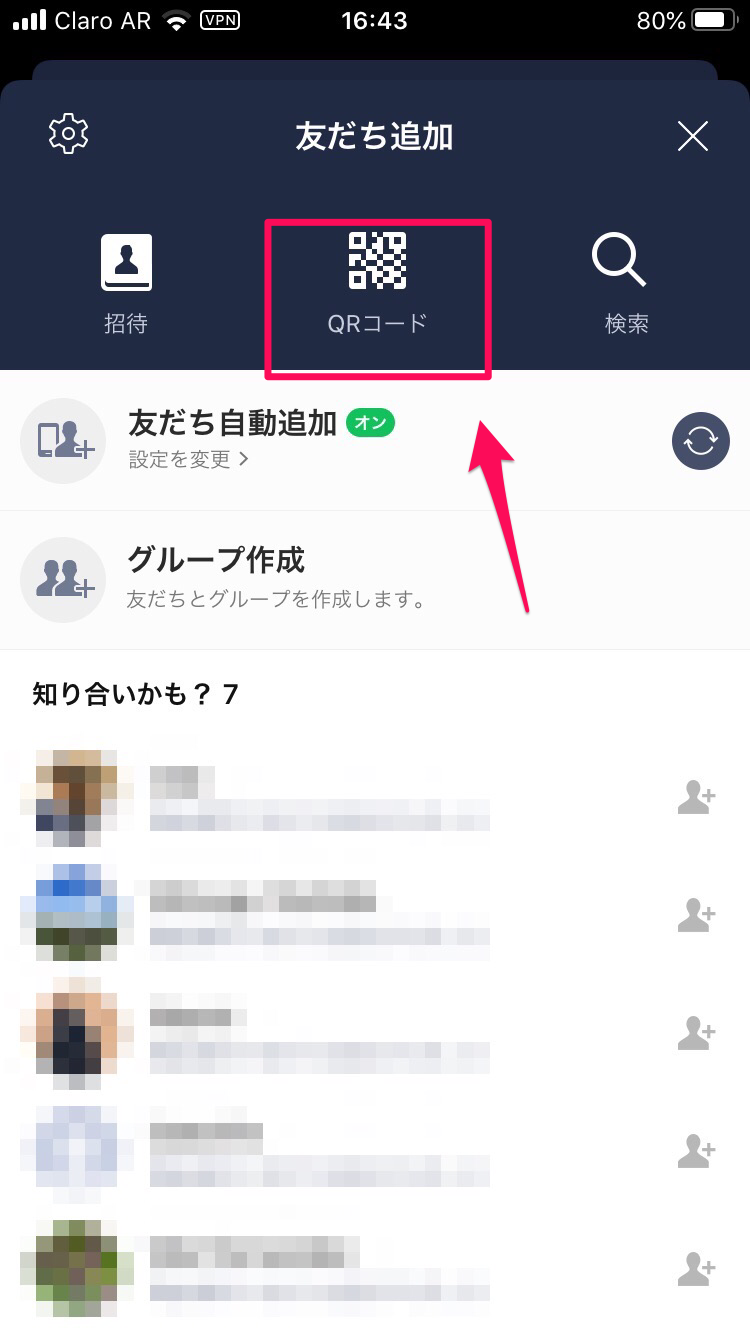
次にiPadのLINEを開きます。ログイン画面が立ち上がります。画面下にある「QRコードログイン」をタップしましょう。
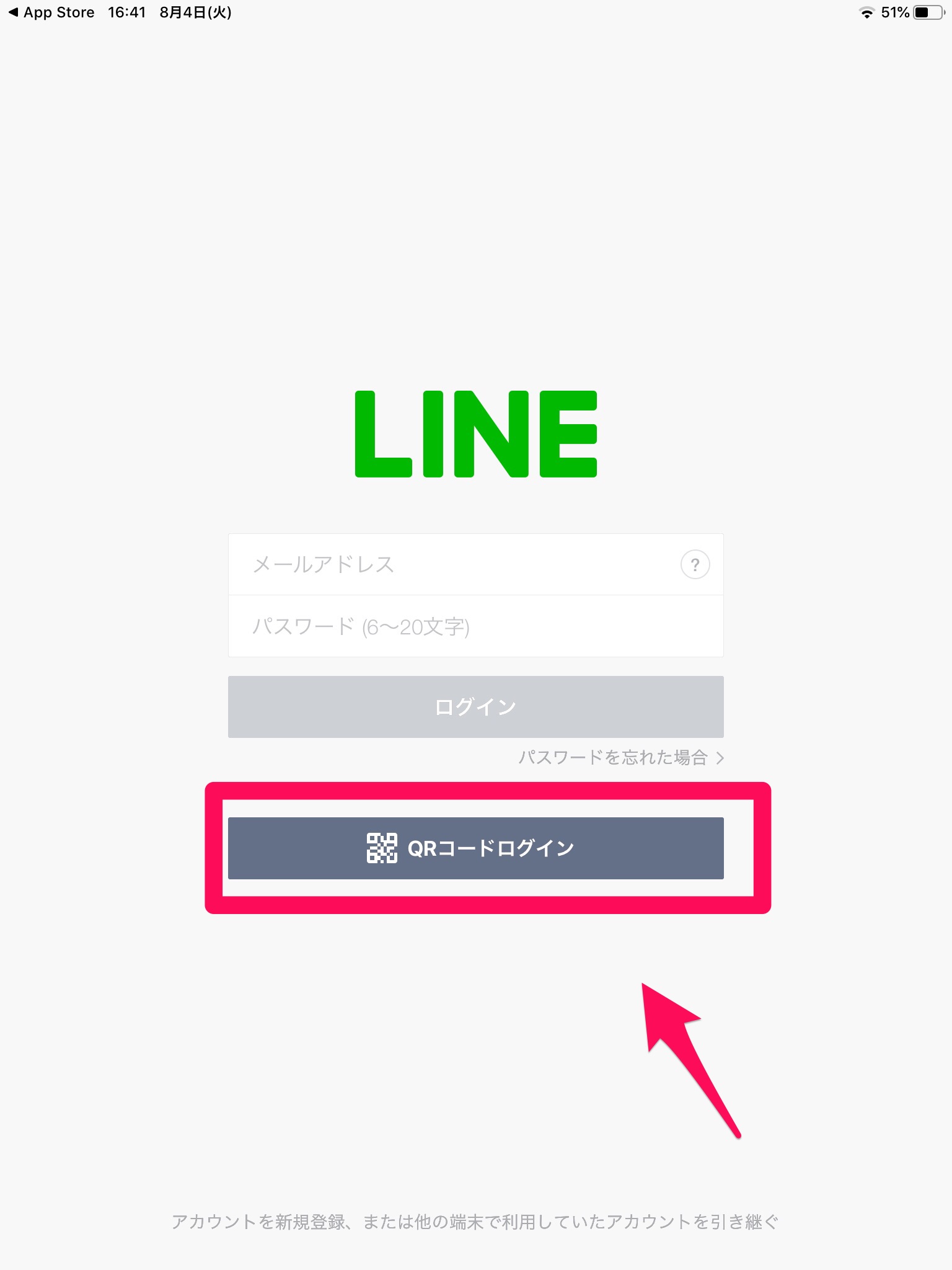
QRコードが表れるので、iPhoneのQRコードリーダーで読み込ませましょう。
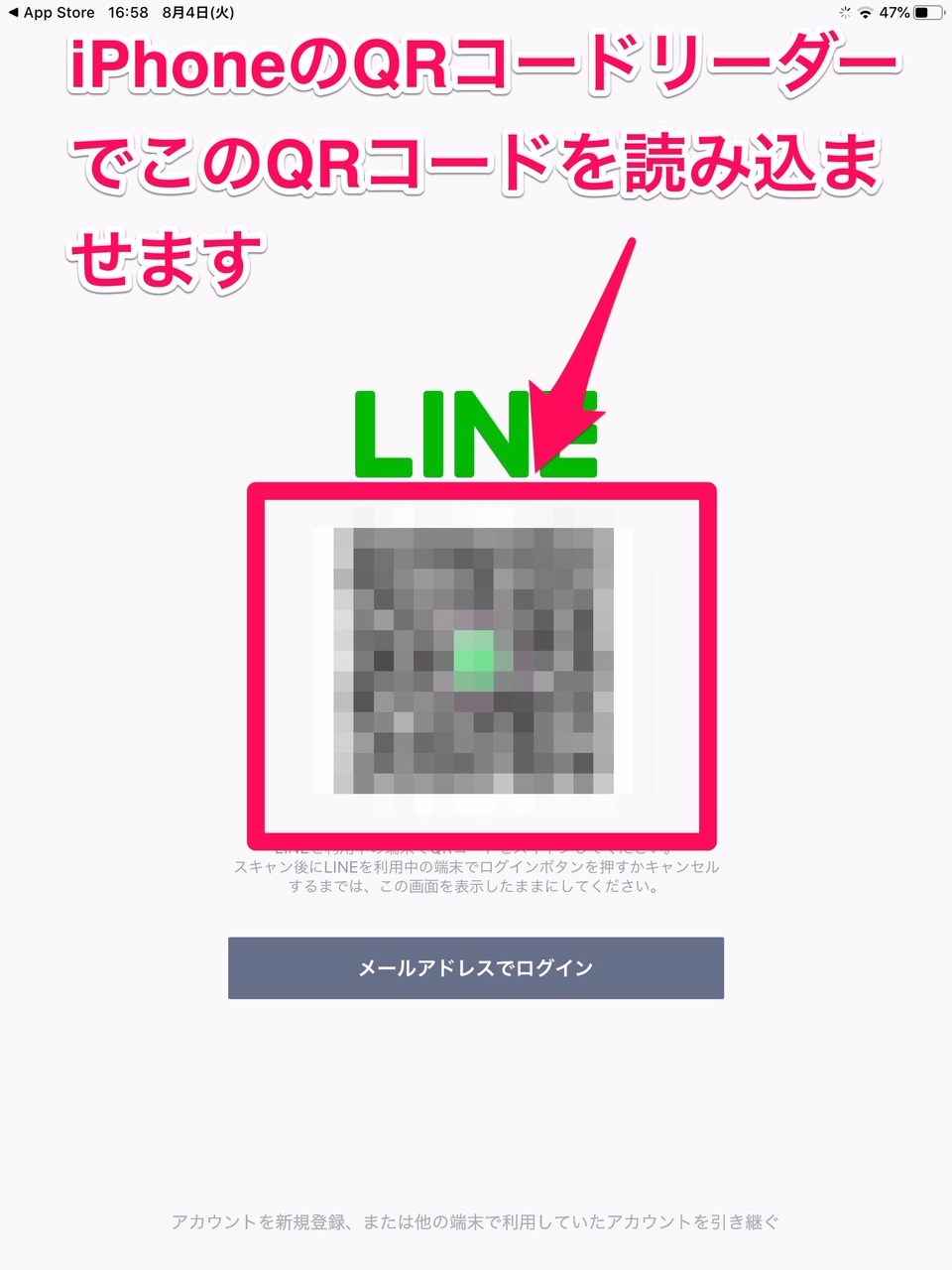
iPhoneのLINEアプリ画面に「QRコードログイン」画面が立ち上がります。「ログイン」をタップしましょう。
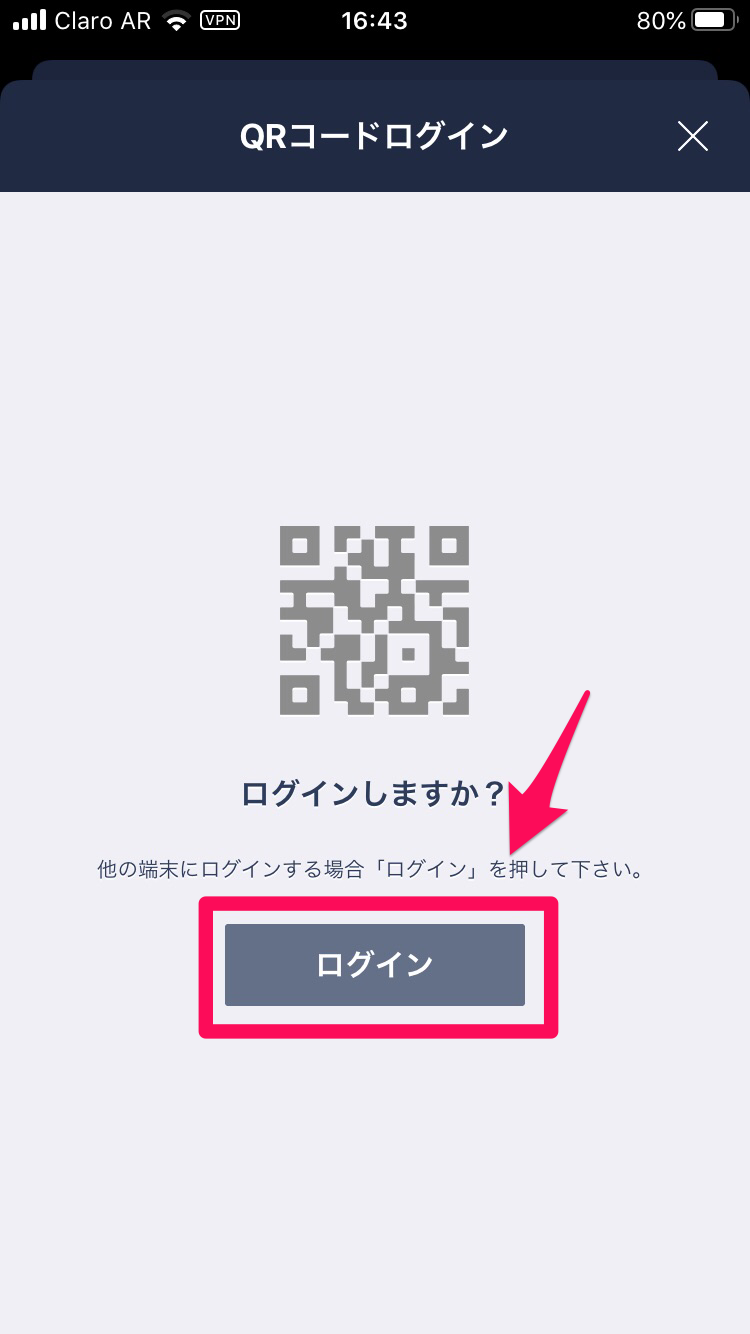
画面上部に「iPadでiPad版LINEにログインされました」という表示が出ます。「確認」をタップしましょう。
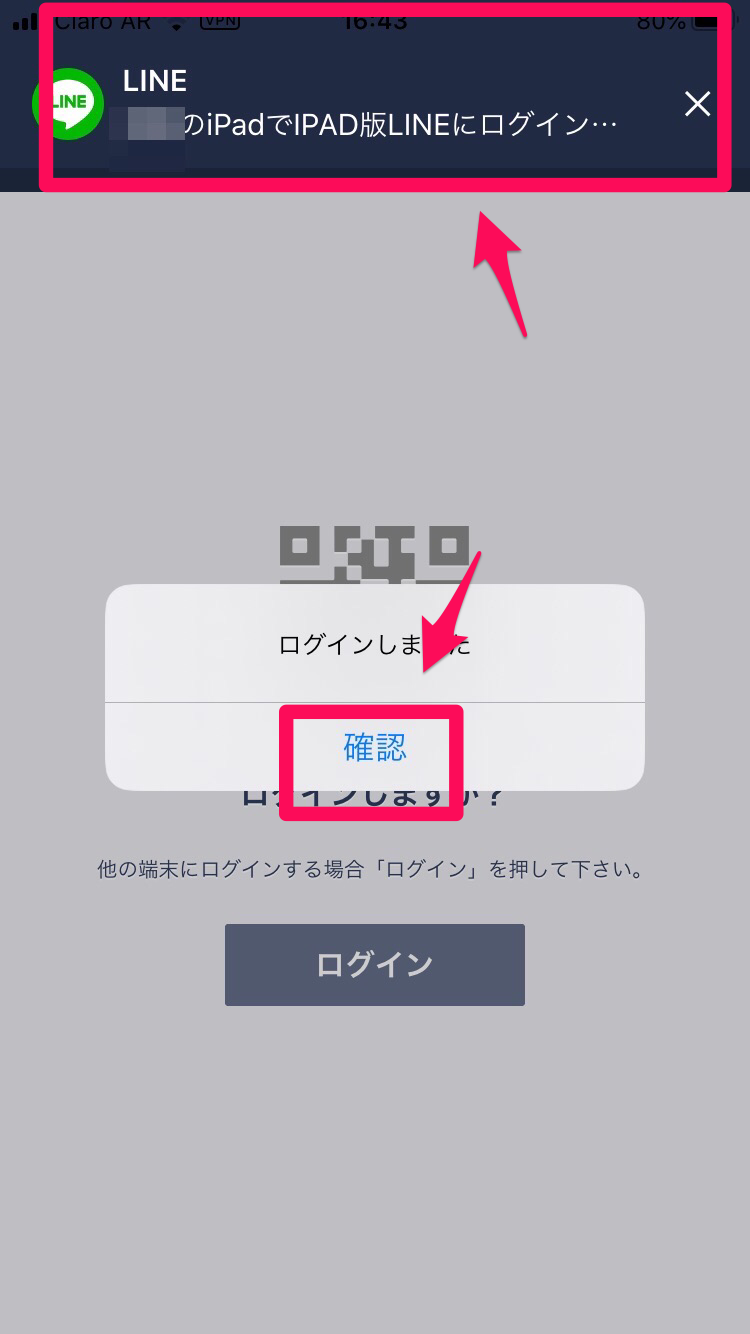
iPadのLINEにログインできました。
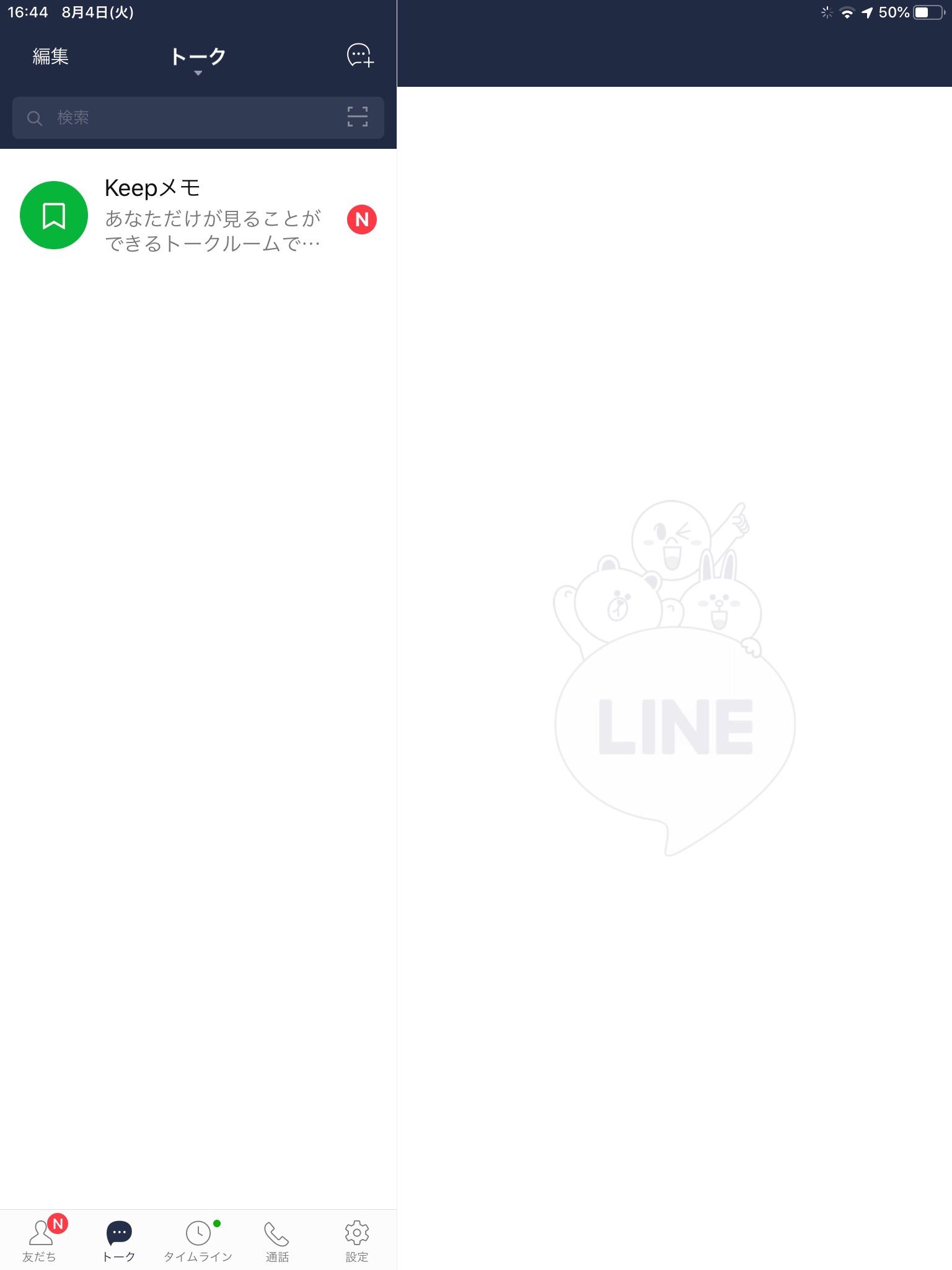
スマートフォン版LINEをiPadでログインできない場合の対処法
稀に、iPadのLINEアプリ上に表示されるQRコードを読み込ませようとしてもできない場合があります。
QRコードを読み取れない時に確認してほしいポイントを2つ紹介します。
ログイン許可を「ON」にする
まず確認してほしいことは、iPhoneのLINEアプリのログイン許可設定です。
LINEには、iPhone版、iPad版、PC版があり、これらの端末でQRコードでログインできます。
他のデバイスへのログインをコントロールするため、LINEには「ログイン許可」機能が付いています。
この設定が「ON」になっていると、iPadのLINEアプリが表示するQRコードを読み込めません。
「ログイン許可」の設定を確認する方法を説明します。
LINEホーム画面の歯車マークをタップすると「設定」画面にメニューが表示されます。表示されるメニューから「アカウント」を選択しましょう。
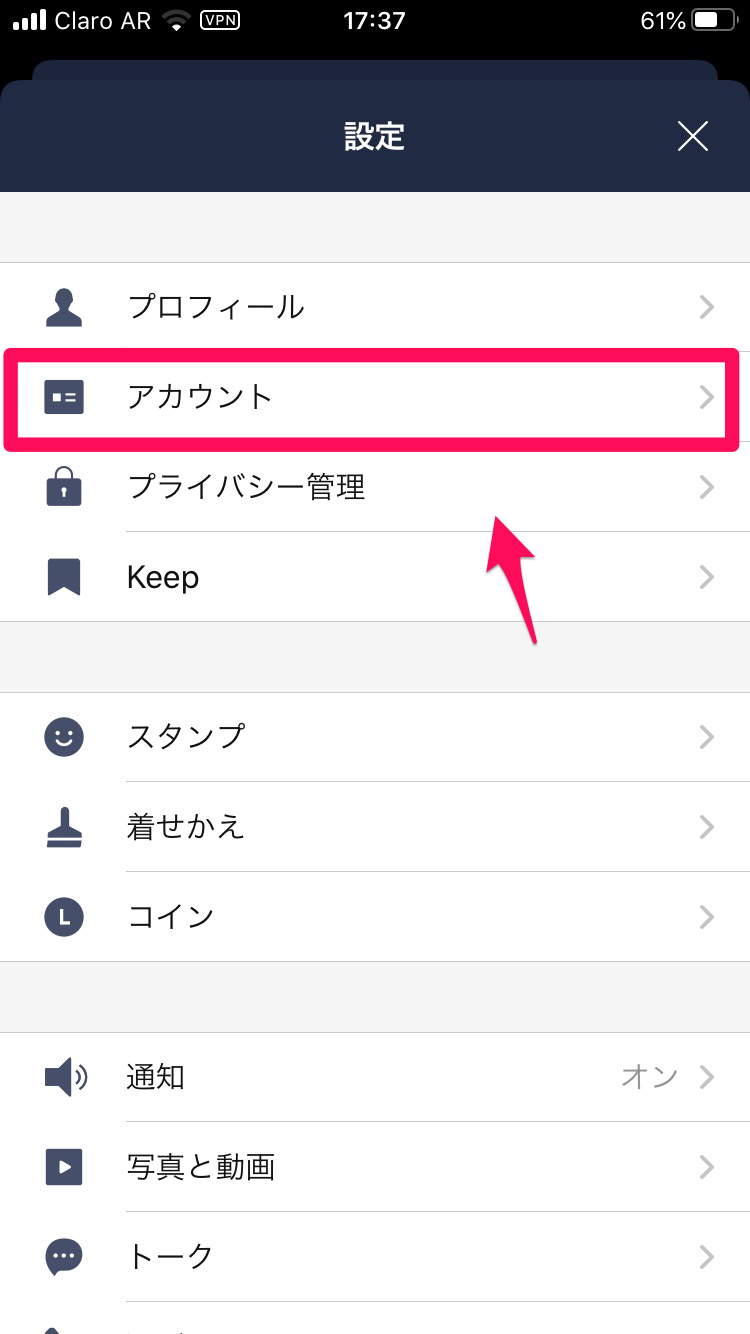
「アカウント」画面に表示されている項目に「ログイン許可」があります。それが「ON」になっているか確認しましょう。